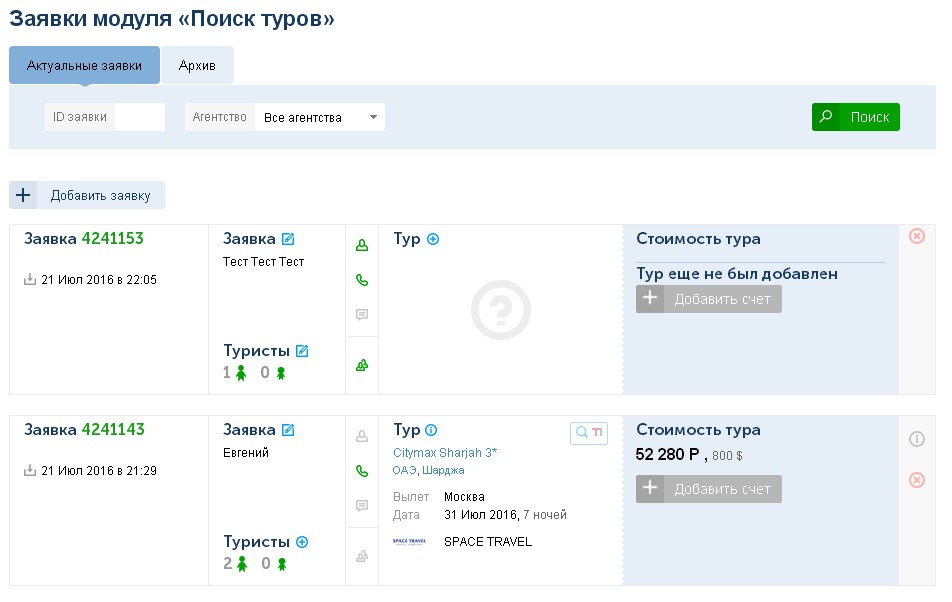Заявки и счета
Содержание
Пакетные туры
Адрес страницы http://tourclient.agentpassport.ru/user/booking/find_tour
Внешний вид списка заявок
Добавление новой пустой заявки
Для добавления новой заявки необходимо нажать "Добавить заявку". В появившемся окне заполнить все поля в блоке "Информация о туристе" (являются обязательными). При необходимости заполнить данные о туристе или туристах. Если требуется добавить данные для ещё одного туриста или ребёнка, нажмите "Добавить взрослого туриста" или "Добавить ребёнка" соответствено.
После заполнения заявки нажмите "Сохранить заявку" И обновите страницу списка заявок.
После добавления пустой заявки необходимо сопоставить ей пакетный тур. Для этого необходимо нажать иконку "+" в блоке "Тур". В появившемся окне будет предложено ввести идентификатор тура.
Как определить ID тура? Для определиня ID тура найдите его через модуль поиска тура, нажмите "Подробнее" или "Забронировать". В адресе появившегося окна необходимо скопировать всё после символов "id=". К примеру, если адрес страницы http://АДРЕС_ВАШЕГО_САЙТА/order?id=44887519454@412 , то ID тура будет 44887519454@412.
После копирования ID тура сопоставьте его созданной заявке. Блок "Тур" изменится. В нём появятся данные по туру, который вы прикрепили.
Важно: После прикрепления тура открепить его, чтобы прикрепить другой, будет уже невозможно. Придётся создавать новую заявку. Будьте внимательны при копировании ID тура!
Если у вас есть доступ к TourIndex, то после прикрепления тура вы можете проверить его. Для этого достаточно нажать на иконку TI и напротив фразы "Похожий тур на TourIndex" нажать "Найти".
Кроме этого можно поискать данный тур у других операторов или найти похожие туры на другие даты.
После прикрепления тура его данные появятся в блоке "Тур", а в блоке "Стоимость тура" появится стоимость тура.
Как добавить заявку на определённый тур?
Если вашему туристу нужен определённый тур, или вы нашли подходящий туристу вариант через модули, размещённые на вашем сайте, то самый простой способ сформировать заявку для вашего туриста - отправить самостоятельно заявку через форму заказа на сайте. В этом случае заявка появится у вас уже с контактными данными и данными туристов (если было заполнено). Вам останется лишь сформировать клиенту счёт для оплаты.
Как сформировать счёт для оплаты?
Для создания счёта по заявке нажмите "Добавить счет". Система автоматически сформирует счёт на всю стоимость тура, сама кнопка "Добавить счет" пропадёт, вместо неё появится блок "Состояние счёта", в котором будут показываться детали счёта и его состояние. Также в данном блоке около слова "Счёт" появится иконка редактирования счёта ( ![]() ), при нажатии на которую вы попадете в окно работы со счётом.
), при нажатии на которую вы попадете в окно работы со счётом.
Изначально любой счёт находится в статусе "Ожидает подтверждения", так как системе требуется, чтобы пользователь проверил данные счёта. Пока счёт не подтверждён клиент не получит никаких уведомлений о счёте и не сможет его оплатить.
Операции со счётом
Изменение суммы счёта
Если по каким-то причинам вам надо изменить сумму счёта (например, сделать скидку данному клиенту или наоброт увеличить сумму его счёта), то необходимо нажать значок редактирования справа от слова "Счет". В появившемся